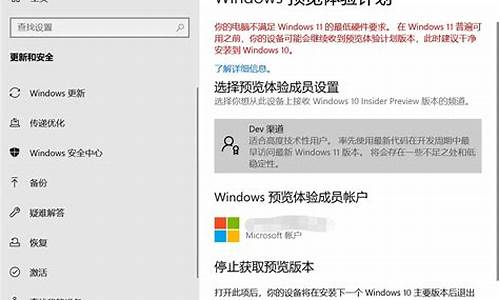系统优盘分区了怎么办-优化下电脑系统分区
1.如何优化C盘空间?
2.为了减轻windows系统分区的负担,可以进行哪些优化操作
3.win10系统最合理的分区怎么分?
4.win10电脑优化
如何优化C盘空间?
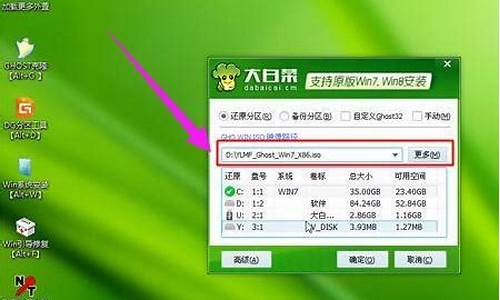
方法:
一、利用系统自带功能进行优化
1、右击C盘--属性。
2、点击打开后,点击磁盘清理。
3、勾选扫描结果并清理。
二、启动项设置
1、点击开始--运行。
2、在运行里面输入MSConfig--确定。
3、点击启动,除杀毒、输入法外均不勾选--确定。
4、重新启动计算机。
三、利用第三方软件,譬如:360安全卫士。
1、打开360安全卫士领航版。
2、点击住面板上的优化加速,系统清理,系统修复等功能操作。
3、点击面板右下角更多。
4、添加插件C盘搬家、系统盘瘦身,然后利用两项功能对C盘进行优化。
为了减轻windows系统分区的负担,可以进行哪些优化操作
一、固态硬盘性能退化与Trim请作 闪存区块(Block)、页面(Page)和单元(Cell)必须首先擦除才能写入新的数据,所以新买的固态硬盘表现很好,但是使用时间长了就能感觉到性能有所下滑,此前Intel就试图通过升级固件予以解决。 微软表示,他们也观察到了这种现象,但并没有大家想象得那么严重,事实上除了专门进行基准测试,用户在日常操作中基本感觉不到不同。 当然了,厂商们仍然有义务最大化地维护高性能。硬件厂商一是在固态硬盘出厂前预先对其进行全面擦除(类似硬盘低级格式化),二是准备一块专门的空间来存放密集爆发性写入,企业级硬盘甚至会为此保留最多50%的空间,以便长期维持较高的持续写入速度。 微软还与固态硬盘厂商联合使用了一种“Trim”机制。在Windows7里,如果固态硬盘报告支持ATA协议数据集管理(DSM)命令里的Trim属性,NTFS文件系统就会在用户删除文件的时候要求ATA驱动向固态硬盘发出新的Trim操作指令,告诉它相关页面可以安全擦除。固态硬盘得到这一指示后,就不会急于执行擦除操作,而是等到合适的机会,也就是再次有写入操作的时候,因为这时相关页面已经可以重新使用,就不需要再执行擦除操作了。 举个例子,假如一个128KB大小的区块内存放着一个128KB的文件,如果文件被删除并执行Trim操作,固态硬盘就可以避免把这个区块中的字节与对此区块的后续写入所需的其它字节相混合,这能大大减轻固态硬盘的“磨损”。 在Windows 7里,Trim请求不仅限于删除操作,也于分区和卷级别命令、文件系统命令、系统还原功能完全整合。 二、Windows 7优化与默认行为简述 在固态硬盘上,Windows 7会禁用磁盘碎片整理,因为固态硬盘的随机读取操作机制很好,整理文件碎片不会再起到什么帮助。Windows7还会在固态硬盘默认禁用SuperFetch、ReadyBoost,以及启动和程序预取,这些功能都是针对传统硬盘设计的。Windows 7内置的分区创建工具也会考虑固态硬盘的特性。当然,把系统分区放在固态硬盘上最佳。 三、常见问题释疑 1、Windows 7会支持Trim么? 支持。参见上文。 2、在固态硬盘上会默认禁用碎片整理么? 会。Windows7的碎片整理会排除固态硬盘分区,而且如果硬盘分区随机读取性能超过8MB/s,碎片整理也会无视它。8MB/s这一指标是微软内部分析得出的,会在最终版的系统中加入。其实这个规定意义不大,因为固态硬盘普遍都在11-130MB/s,而测试的182块传统硬盘只有6块超过了2MB/s,其它全部在0.8-1.6MB/s。 3、在固态硬盘上会禁用SuperFetch么? 会,但不是绝对。微软最初打算完全在固态硬盘上禁用SuperFetch,但在部分系统上碰到了大幅度的性能衰退,后来发现第一代固态硬盘的随机写入和擦除操作过于频繁,最终导致读取速度变得极慢,而开启了SuperFetch和其它预取技术后,性能明显回升。 4、NTFS会压缩固态硬盘上的文件夹和文件么? 压缩文件有助于释放可用空间,但压缩、解压需要额外的CPU资源,在笔记本上也会更耗电,所以只适合对不太常用的文件执行该操作,而对于频繁读写的文件和文件夹就不必要了,比如我的文档,比如Internet临时文件夹。 5、Windows搜索索引在固态硬盘会有不同么? 没有。 6、BitLocker针对固态硬盘优化了么? 是的,在NTFS文件系统上。BitLocker是针对整个分区读取、加密和写入的,而NTFS文件系统会通过Trim命令帮助固态硬盘优化此操作。 7、媒体中心配置在固态硬盘上会有不同么? 不会。媒体录制和播放大都是持续操作,而且现在固态硬盘的单位容量价格比传统硬盘贵很多,所以保存和备份还是首选机械硬盘。 8、写入缓存对固态硬盘有意义么?如果固态硬盘支持写入缓存,Windows 7有何相应举措? 有的固态硬盘除了闪存芯片、主控制器,还会加入一定量的RAM作为缓存,这是在模仿传统硬盘来缓存写入。对于这类设备,预计在Windows 7里的擦除和写入命令和传统硬盘维持在同一水平。 9、RAID对固态硬盘有意义么? 是的。固态硬盘RAID能和机械硬盘RAID一样得到更高的性能和可靠性。 10、页面文件(虚拟内存)应该放在固态硬盘上么? 是的。大多数页面文件(Pagefile.sys)操作都是很小随机读取或大型持续写入,这都是固态硬盘最擅长的地方。微软在对页面文件读写进行了数千次追踪后发现,页面文件的读取、写入比是40:1,67%的读取小于4KB、88%不到16KB,62%的写入不小于128KB、45%正好是1MB。简言之,没有比页面文件(虚拟内存)更适合放在固态硬盘上的了。 11、休眠文件放在固态硬盘会有好处么? 不会。hiberfile.sys是大块读取、写入的,所以放在机械硬盘或固态硬盘上都一样。 12、Windows体验指数会根据固态硬盘性能做何调整? Windows 7加入了一些新的随机读取、随机写入和擦除评估。一款不错的固态硬盘得分会在6.5之上,最高可得满分7.9,测式期间的1.9分、2.9分等反常评价不会再出现。当然了,如果固态硬盘本身性能一般,在Windows7里的得分会和Windows Vista下差不多,不会水涨船高。
win10系统最合理的分区怎么分?
怎么进行磁盘分区,可以参考以下步骤:
步骤1. 在“此电脑”上右键点击,选择“管理”,然后在“计算机管理”窗口的左侧列表中选择“磁盘管理”。在Windows 10中也可以右键点击开始菜单,直接选择“磁盘管理”功能。
步骤2. 在分区列表中,右键点击希望重新分区的部分,选择“压缩卷”,系统经过分析后会给出可用压缩容量。
步骤3. 输入希望分出的容量大小
注意,如果是系统盘的话,应该留下至少50GB的容量。确定容量后,点击“压缩”,完成后会看到分区列表中增加了一块未分区的自由空间。
*这里要注意:因为Windows 系统按照1024MB=1GB计算,而硬盘厂商们是按照1000MB=1GB换算,如果直接输入100000MB是得不到100GB分区的。
步骤4.?建立简单卷
重新划分为一个或多个分区都可以。只要右键点击空间,选择“新建简单卷”,再按提示“下一步”就可以了。
步骤5.?分配容量给其他分区
对于未分配空间,也能选择把它指派给任一已存在的分区,在选中的分区上右键点击,选择“扩展卷”,然后按提示操作即可。
win10电脑优化
1、软件安装不要过多,需要清理部分不常用的软件。
2、垃圾文件不要过多,清理垃圾文件。腾讯电脑管家有清理垃圾,扫一扫(可定期)。
3、上网等系统的临时文件多,清理掉
4、系统区的空闲空间过小,扩大剩余空间。如果是win7 建议系统分区在50G+。
5、系统分区碎片过多,定时整理分区碎片。碎片整理软件操作系统自带。
声明:本站所有文章资源内容,如无特殊说明或标注,均为采集网络资源。如若本站内容侵犯了原著者的合法权益,可联系本站删除。